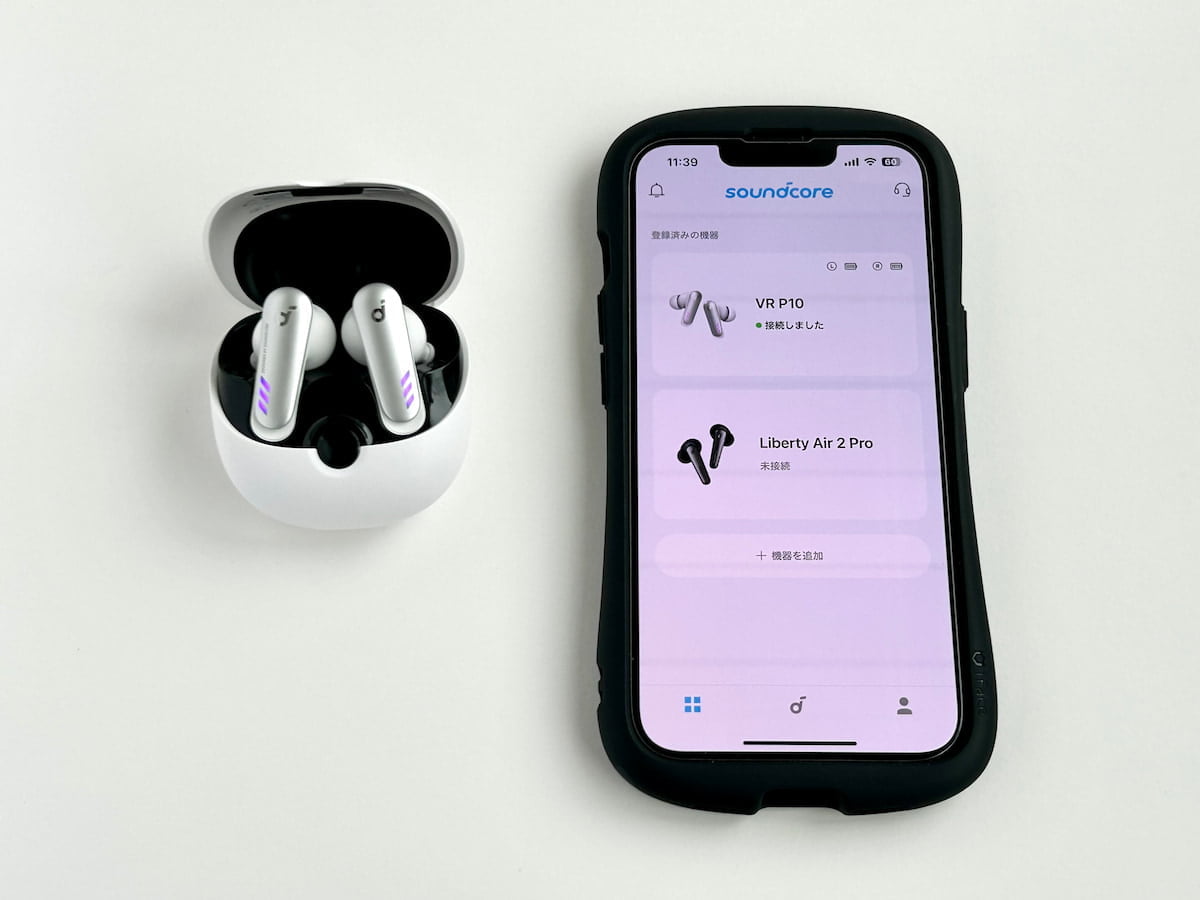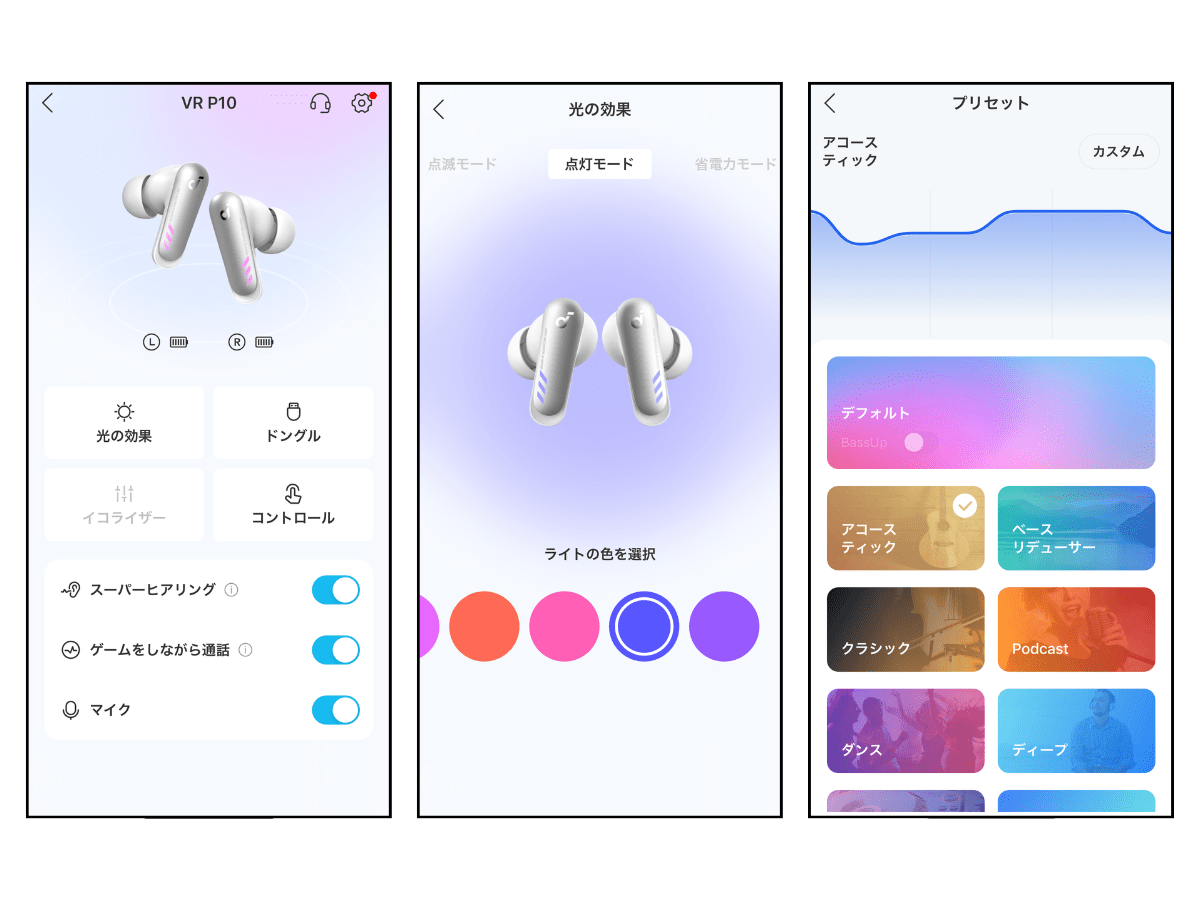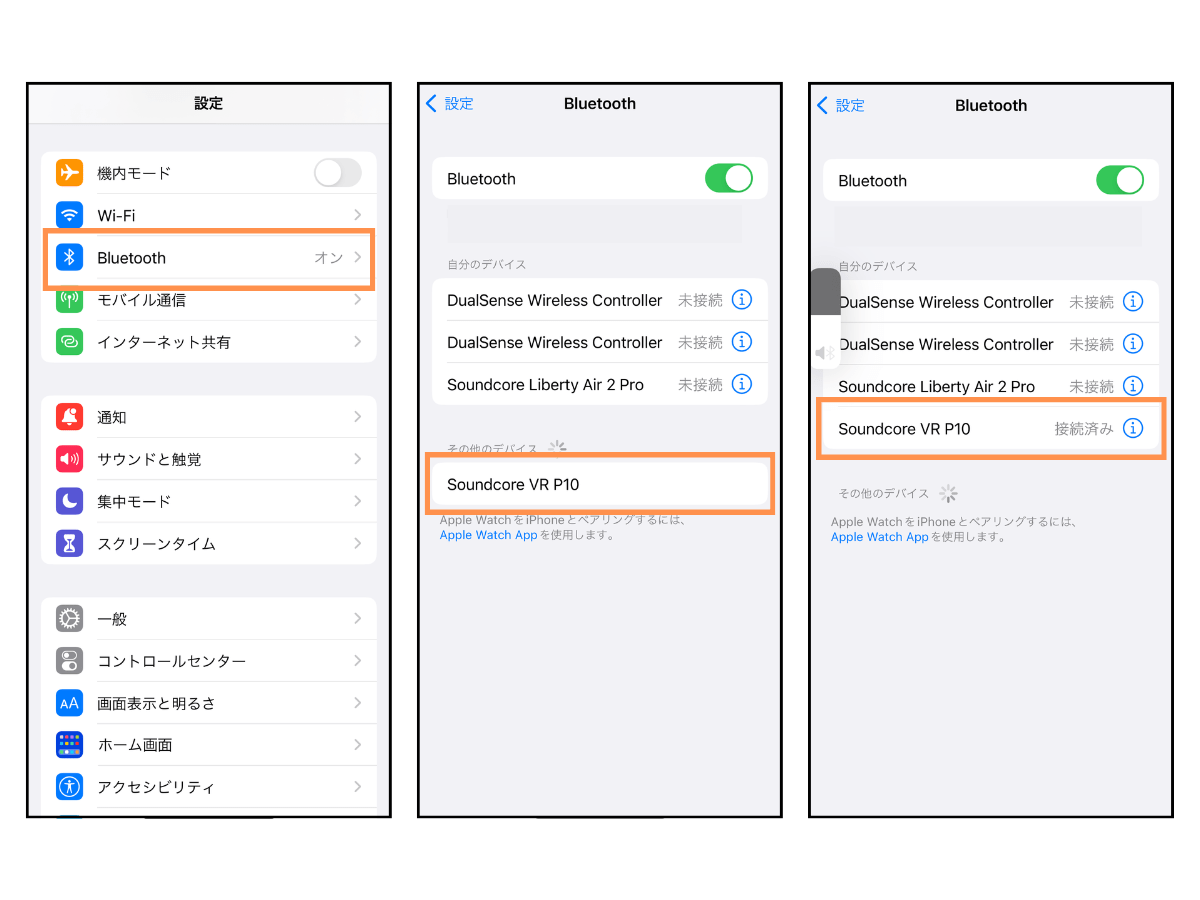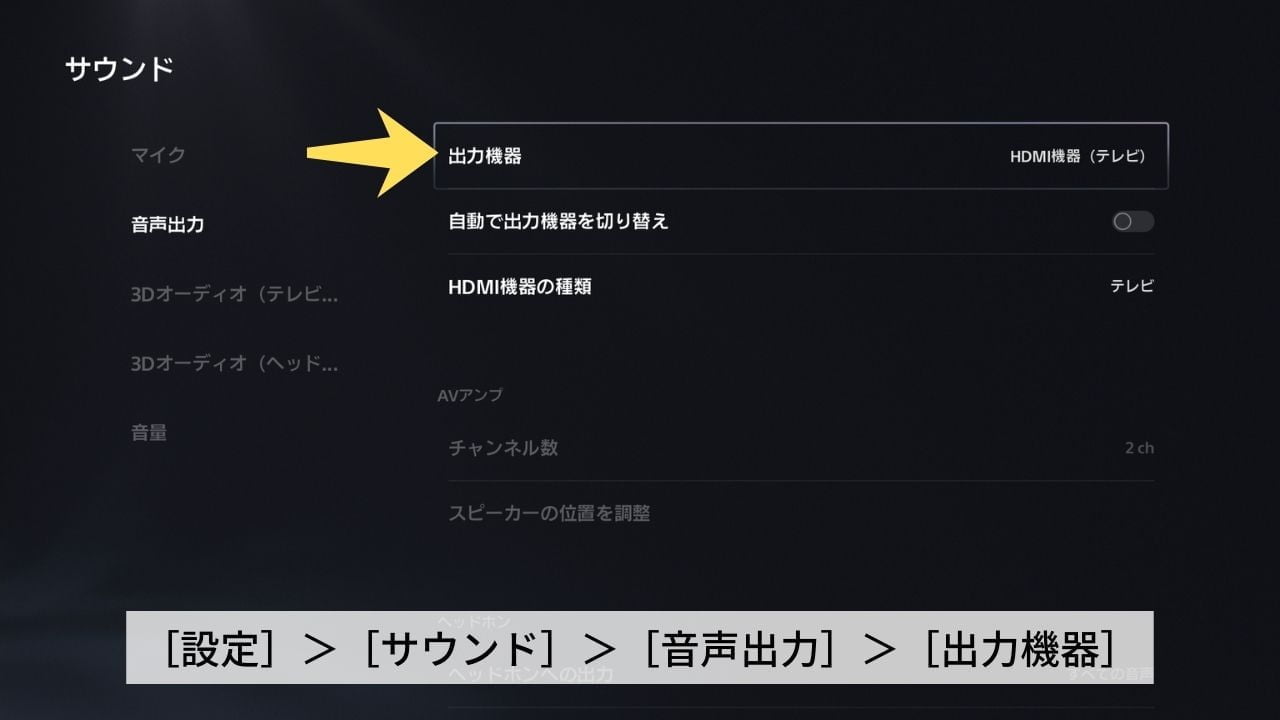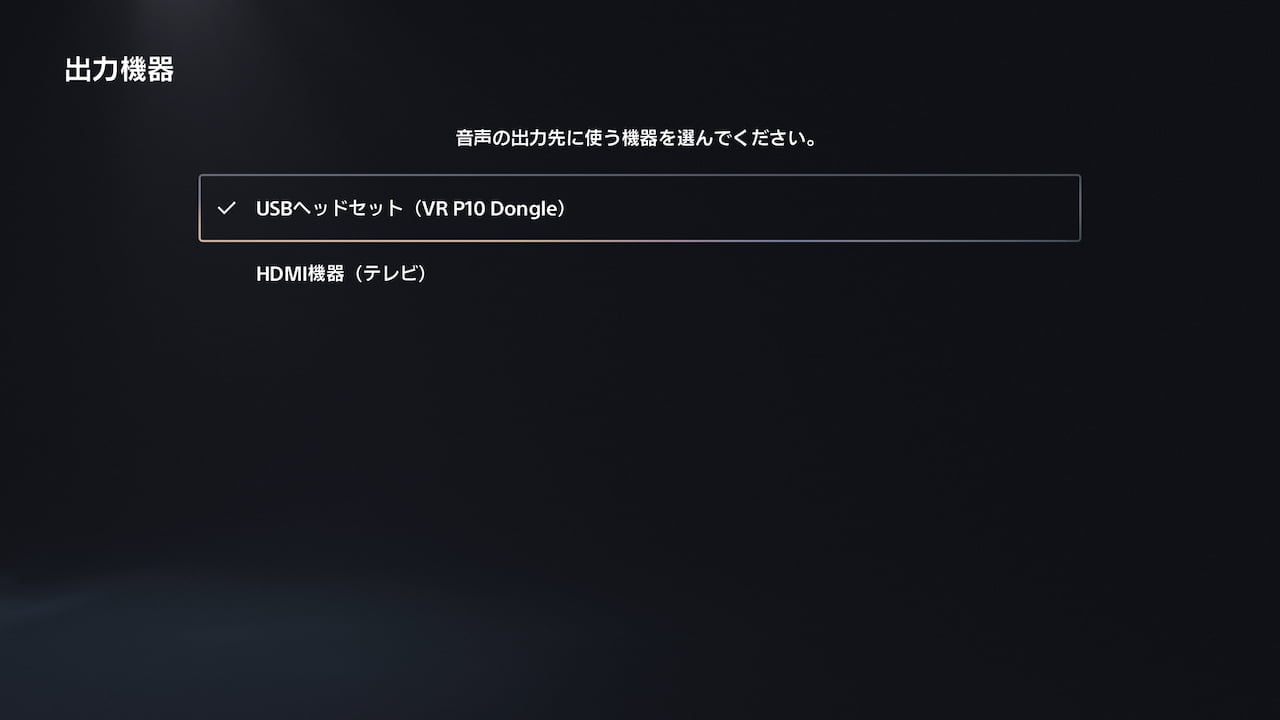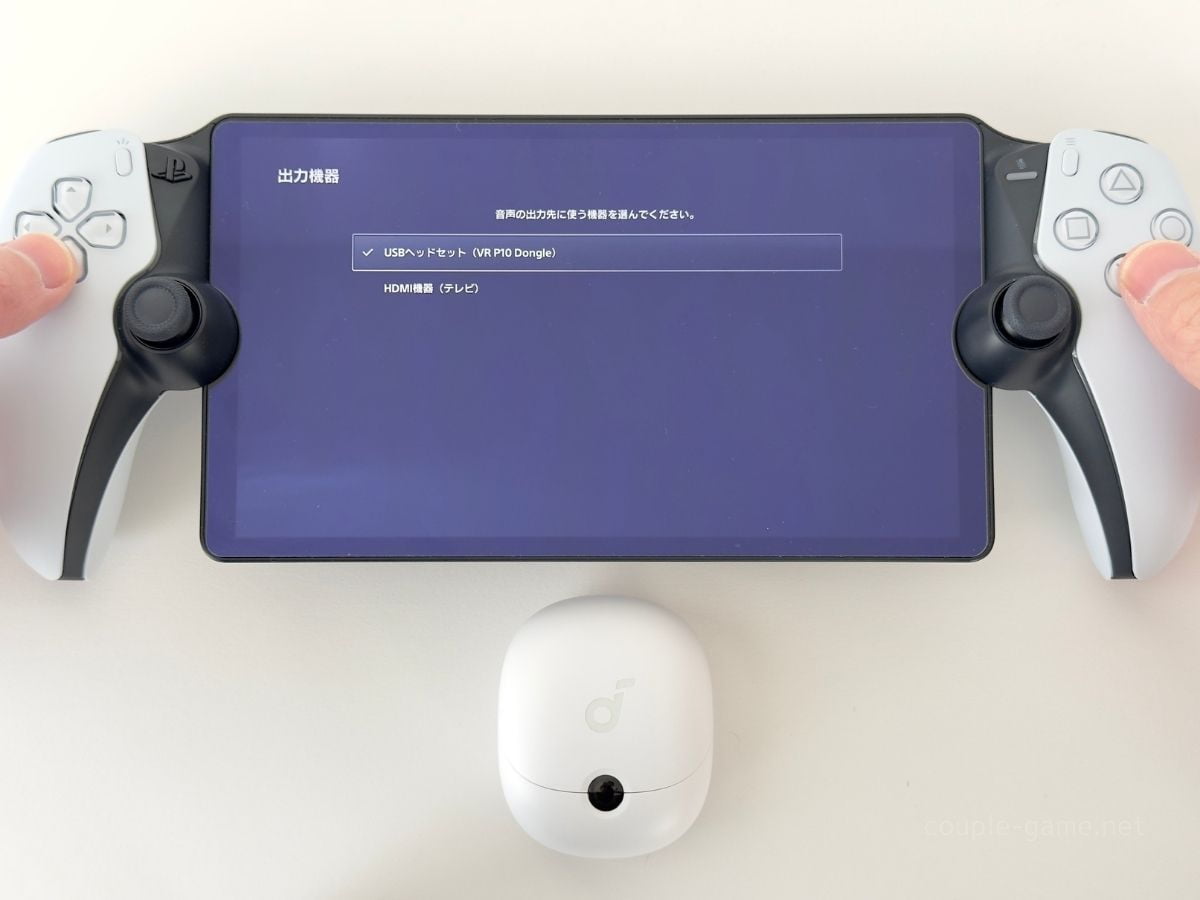Switch や PS5 でワイヤレスイヤホンを Bluetooth 接続したときに気になるのが、「音の遅延」です。ボタンを押してワンテンポ 以上 遅れてから音が聞こえてくるので、違和感を覚えますよね。
この音の遅延を徹底的に縮めたワイヤレスイヤホンが、Anker の「Soundcore VR P10」。専用ドングルを使えば、音の遅延を感じることなくゲームが楽しめます。
この記事では、実際に「Soundcore VR P10」を買い、Switch や PS5 で使ってみての正直な感想をご紹介しています。低遅延のワイヤレスイヤホンを探している方、「Soundcore VR P10」が気になっている方は、ぜひご参考にしてください。

この記事で紹介するアイテム
本記事は COUPLE GAME が独自に制作しています。メーカー等から商品の無償提供、広告出稿はいただいておりません。コンテンツの内容やレビューにも一切関与していません。
Soundcore VR P10 とは
| 商品名 | Soundcore VR P10 |
| イヤホン形状 | カナル型 |
| 重量 | 約5g (イヤホン本体 片耳) |
| 再生時間 | 6時間(イヤホン本体のみ) |
| 充電端子 | USB Type-C |
| 通信方式 | Bluetooth 5.2 |
| Bluetoothプロファイル | A2DP,AVRCP,HFP |
| 対応コーデック | AAC / SBC / LC3 (USB-C ドングル接続時のみ) |
| ANC / 外音取り込み | 搭載なし |
| メーカー | Anker |
「Soundcore VR P10」は、モバイルバッテリーやイヤホンなどでおなじみのハードウェアブランド「Anker(アンカー)」が、Meta 社が開発した VR ヘッドセット「Meta Quest 2」のために開発した完全ワイヤレスゲーミングイヤホン。
同梱品は、イヤホン、充電ケース、USB-C ドングル、イヤーチップ 3 種(S / M / L)、USB-C & USB-Aケーブル、クイックスタートガイド、安全マニュアルとなっています。
低遅延特化型ゲーミングイヤホン
「Soundcore VR P10」の最大の特徴は、徹底的に低遅延にこだわっていること。
2.4GHz ワイヤレス接続を使用した独自の「Lightning Sync」が採用されており、同梱の USB-C ドングルをゲーム機などのデバイスに接続することで、約 30ms(ミリ秒)の超低遅延接続を実現しています。
ちなみに、ms(ミリ秒)とは時間の単位のひとつで、1000 分の 1 秒のことを指します。たとえば、1ms(ミリ秒)なら、0.001 秒となります。「Soundcore VR P10」の音の遅延は 30ms(ミリ秒)なので、わずか 0.03 秒の遅延ということになります。

SwitchやPS5などのゲーム機でも使える
「Soundcore VR P10」は、VR ヘッドセット「Meta Quest 2」のために開発されたゲーミングイヤホンですが、パソコンやスマホといったデバイスのほか、Switch や PS5 といったゲーム機に接続することも可能。
Switch や PS5 などのゲーム機で使いたいときは、付属のドングルをゲーム機側に挿すことで接続ができます。
なお、ドングルはケース内部の上部に磁石でカチッと収納できるため、紛失する心配がありません。
充電しながらプレイ可能
「Soundcore VR P10」に付属されている USB-C ドングルには、USB-C ポートが用意されています。これにより、USB-C ドングルを挿しているときも、パススルー充電でゲーム機に電源を供給できます。
パススルー充電が特に便利な場面といえば、Switch の充電です。USB-C ドングルを接続した状態(ワイヤレスイヤホンを接続した状態)でも、充電ケーブルを挿すことができます。これにより、本体の電源が切れそうになっても、充電のために USB-C ドングルを外す必要がありません。

専用アプリでカスタマイズできる
「Soundcore VR P10」は、Anker が配信している専用のアプリ「Soundcore」でカスタマイズができます。
カスタマイズできる内容は次の通り。
- 光の効果(イヤホンライトの色の変更)
- ドングル(接続機器の切替え)
- イコライザー(音質の補正)
- コントロール(タップ操作の変更)
- スーパーヒアリング(銃声や足音の強化)
- ゲームをしながらの通話
- マイク
自分好みの音質をセットできる「イコライザー」や、タップ操作の変更ができる「コントロール」といった一般的なカスタマイズ内容に加えて、FPS ゲームで銃声や足音を強化する「スーパーヒアリング」、ゲームの音声を聞きながらスマホで通話ができる「ゲームをしながらの通話(2 台同時接続可能)」といった、ゲーミングイヤホンらしいカスタマイズも用意されています。

ペアリング方法
「Soundcore VR P10」を各デバイスとペアリングする方法を説明していきます。
iPhoneと接続する
「Soundcore VR P10」を iPhone などのスマホと Bluetooth 接続する場合、付属のドングルは使用しません。
イヤホン本体をケースから取り出し、スマホ側の「Bluetooth設定」で「Soundcore VR P10」をタップすると接続ができます。
USB-C 搭載の iPhone 15 シリーズでは、付属のドングルを USB ポートに挿しての接続もできます。
付属のドングルを USB-C ポートに差し、イヤホンをケースから取り出すと自動的にペアリングができます。
音質は下がりますが、スマホゲームを遅延なく楽しみたいときはこの方法で接続してください。
Switchと接続する
「Soundcore VR P10」を Switch と接続する場合は、付属のドングルを Switch 本体の下部の USB-C ポートに挿します。
ちなみに、Switch はワイヤレスイヤホンを直接 接続する ことはできますが、それだと遅延が多く発生しますし、ボイスチャットもできません。必ず、付属のドングルを使って接続しましょう。
ドングルを挿したら、Switch 本体の電源を入れます。
イヤホンをケースから取り出し、ドングルとペアリングさせます(自動)。
Switch の画面左上に USB オーディオのマークが表示されたら、ペアリングは完了です。
この状態でゲーム内のボイスチャットを利用することも可能です。マイクはイヤホンについているものを利用します。アプリ「Soundcore」のマイクの設定がオンになっていることを確認して、ボイスチャットをしてみましょう。
PS5と接続する
「Soundcore VR P10」を PS5 と接続する場合は、付属のドングルを PS5 本体の前面の USB-C ポートに挿します。
旧型 PS5 の場合も同様に、前面の USB-C ポートに挿します。
イヤホンをケースから取り出し、ドングルとペアリングさせます(自動)。
この状態では、音声がテレビやモニターから出力したままなので、[設定]>[サウンド]>[音声出力]>[出力機器]を[テレビ]から[USBヘッドセット(VR P10 Dungle)]に切り替えてください。
以上で、ワイヤレスイヤホンから音が聞こえます。
この状態でゲーム内のボイスチャットを利用することも可能です。マイクはイヤホンについているものを利用します。アプリ「Soundcore」のマイクの設定がオンになっていることを確認して、ボイスチャットをしてみましょう。

PS Portal で使う
「Soundcore VR P10」を PS Portal で使う場合は、付属のドングルを PS Portal ではなく PS5 本体の USB-C ポートに挿し、PS5 からイヤホンに音源を届けるようにします。
その理由は、PS Portal 背面の USB ポートに Soundcore VR P10 のドングルを挿しても機能しない(音が聞こえない)からです。
詳しい接続手順や注意点は コチラの記事 で解説しているので目を通してみてください。
-

「PULSE Explore」より安い!PS Portal で使えるおすすめ低遅延ワイヤレスイヤホン
今すぐ読む
ゲームに使用したレビュー
「Soundcore VR P10」で Switch や PS5 のゲームをしてみて感じた正直な感想を、「良かった点」と「悪かった点」にわけてご紹介していきます。
良かった点
「Soundcore VR P10」の良かった点を先に挙げます。
- 期待以上の低遅延
- ドングルが邪魔にならない
- ペアリングが超スムーズ
- デザインがかっこいい
まず驚いたのが、予想以上の低遅延であること。
一般的な Bluetooth 接続の場合、およそ 220 ms(0.22秒)の遅延が起こります。0.22 秒は数値で見るとわずかに思えますが、人間の脳は 100ms(0.1秒)で遅延を感じるため、実際にゲームをしてみると遅延がひどく、違和感を超えて気持ち悪い感覚に陥ります。
「Soundcore VR P10」は、この遅延を一切 感じさせません。公式の情報によると遅延は 30ms(0.03 秒)しかありません。人間の脳では気が付かないレベルの遅延です。そのため、タイミング判定がシビアな格闘ゲームやリズムゲームでも違和感なく使えるでしょう。

付属のドングルがコンパクトに設計されている点も評価できます。
ゲーム機でワイヤレスイヤホンを接続する手段として、「トランスミッター」と呼ばれる機器を使う方法があります。トランスミッターによっては大きく出っ張るものがあり、Switch を携帯モードで遊ぶとき、ぶつけた衝撃で接続部分が曲がったりしないかと心配になります。
「Soundcore VR P10」はドングルがコンパクトになっているので、ゲーム機に挿したときに邪魔に感じません。

ペアリングがスムーズなのも良かったです。
一般的な Bluetooth 接続の場合、周辺の Bluetooth 機器を手当たり次第に探そうとするため、ペアリングに時間がかかったり、繋ぎたい機器の検出ができないことがあります。
「Soundcore VR P10」は、ワイヤレスイヤホンと専用ドングルが、真っ先に双方を探して接続しようとするので、ペアリングに手間取ることがありません。

デザインもかっこいいですね。ゲーミング周辺機器らしい、近未来的なデザインです。それでいて、PS5 や Switch 有機 EL モデルにもなじむデザインになっています。
ちなみに、ライトの色は変えることも可能ですし、消してバッテリーを節約することもできます。
今すぐ購入
悪かった点
「Soundcore VR P10」の音質は " それなり " でした。専用ドングルで接続すると、音質を圧縮して送信するためか、かなり劣化して安っぽい音になります。遅延と音質はトレードオフなので仕方ありませんが、音質にこだわりのある人だと、かなり気になるレベルだと思います。
ただ、ワイヤレスイヤホンそのものの音質は悪くはありません。専用ドングルをつかわず、デバイスとワイヤレスイヤホンを Bluetooth 接続したら、少し遅延する代わりに音質は良くなりました。
ちなみに私は、Anker 社の同じ価格帯のワイヤレスイヤホン「Soundcore Liberty Air 2 Pro」を愛用しています。それと聞き比べると、「Soundcore VR P10」は音の広がりや奥行きがないと感じました。1 万円弱のワイヤレスイヤホンの音質、といったところでしょうか。

それと、「ノイキャン」がないのも残念に思いました。
ゲームをしているときにノイキャンを使う場面はないかもしれませんが、このワイヤレスイヤホンで音楽を聴きながら勉強や仕事をするとき、ノイキャンがないので外の音がそこそこ聞こえてきます。
ゲーム以外の用途でも使おうと思っている方で、ノイキャン重視の方は、ほかのワイヤレスイヤホンとの併用をおすすめします。

まとめ
「Soundcore VR P10」は " Made for Meta " と謳われていますが、パソコンやスマホのほか、Switch や PS5 といったゲーム機でも優れた性能を発揮するワイヤレスイヤホンです。
音の遅延は期待以上で、人間の脳では気が付かないレベル。タイミング判定がシビアなゲームでも違和感なく使えます。
欲を言えば、「音質」の向上と「ノイキャン」を搭載してほしいところでしたが、この価格帯で遅延がゼロに近いワイヤレスイヤホンが手に入るなら、全体的な品質には納得ができます。
低遅延のワイヤレスイヤホンを探している方は、ぜひ手に入れてみてください。

この記事で紹介したアイテム